Opera Androidra: Hogyan lehet megváltoztatni az alapértelmezett keresőmotort

Változtassa meg az alapértelmezett keresőmotort az Opera Androidon, és élvezze a kedvenc lehetőségeit. Fedezze fel a leggyorsabb megoldást.
A Google Diák az egyik leggyakrabban használt eszköz a prezentációk létrehozásához. A Google Diákból a legtöbbet kihozni bonyolultabbnak tűnhet, mint amilyen valójában. Amint megismeri a funkciókat, a kínált lehetőségeket akár egy kicsit hülyén is érezheti, ha először is megfélemlített.
Ezek a Google Diák tippjei és trükkjei segítenek a lehető legjobb prezentációk elkészítésében. Mire befejezi ezeknek a tippeknek és trükköknek a kipróbálását, már Google Slides Masternek tekintheti magát.
Ha olyan közönsége van, amelynek figyelme rövid, ez a videó automatikus lejátszási funkciója igazi életmentő. A videó beillesztéséhez egyszerűen kattintson a felül található beszúrási lehetőségre, és válassza ki a videót. A videót a YouTube-on, az URL-en vagy a Google Drive-on keresztül helyezheti be.
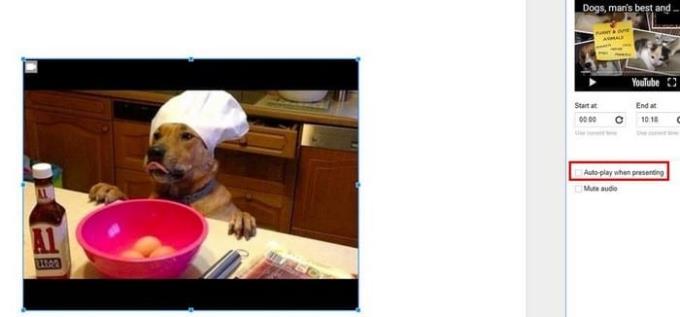
A videó beillesztése után kattintson a jobb gombbal a videó ikonra, és válassza ki a videóbeállításokat. A videó automatikus lejátszási funkciója a jobb oldalon lesz, közvetlenül a Hang némítása opció felett.
Ez a lehetőség a videó egyszerű lerövidítése. Ha más videószerkesztő eszközökre van szüksége, akkor válasszon egy szokásos videószerkesztő szoftvert.
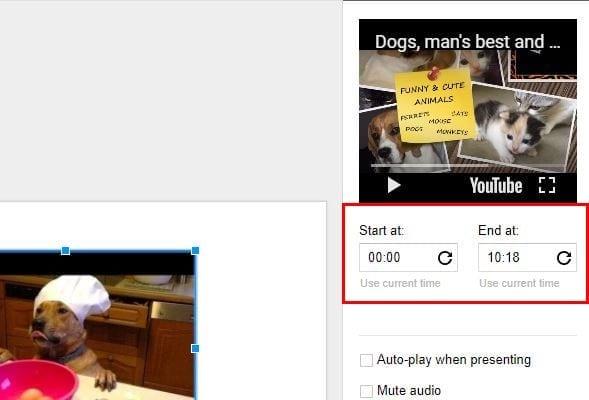
Ha az első tipp kitöltése után is ugyanabban a helyzetben van, közvetlenül a videó előnézete alatt egy ¨Kezdőkor¨ és ¨End at¨ négyzet jelenik meg. Csak adja meg a videó kezdetének és befejezésének időpontját, és a rendszer automatikusan szerkeszti.
Minél nagyobb a szöveg, annál könnyebben olvasható. Ha erre van szüksége, akkor a nagyítás lehetősége biztosan jól jön. A nagyításhoz és kicsinyítéshez Mac számítógépen egyszerűen nyomja meg a Command + Alt Option + plusz vagy mínusz szimbólumot. Ugyanez PC-n történő végrehajtásához nyomja meg a CTRL + Shift billentyűket és a plusz vagy mínusz szimbólumot.
A sok nagyszerű dolog egyike a Google-ban, hogy szinkronizálhatja a módosításokat. Ha még nem kereste fel a Google Playt, és telepítse a Google Diákat . Nyissa meg a projektet, amelyen dolgozik, és érintse meg a plusz jelet a jobb felső sarokban. Válassza ki a megjegyzést, és adja hozzá azt, amit hozzá szeretne adni.
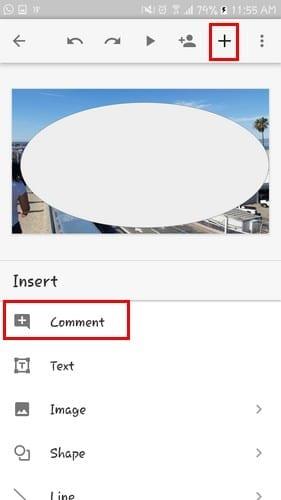
Mindig az a legjobb, ha a bemutatni kívánt információ a legfrissebb elérhető. Ha a Google Táblázatok mindig naprakészek, és ezt szeretné belefoglalni prezentációjába, akkor szerencséje van.
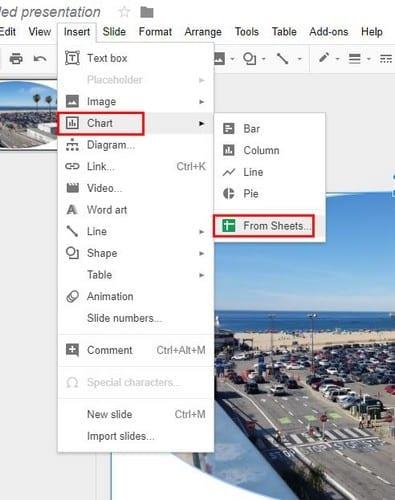
A Google Táblázatok diákhoz való hozzáadásához kattintson a Beszúrás > Diagram > Lapokból lehetőségre. A rendszer hozzáadja a munkalapjainak legújabb verzióját, de ha a jobb felső sarokban található Frissítés lehetőségre kattint, a Google Táblázatok automatikusan frissülnek, így Ön a legújabb verzióval rendelkezik.
Minél jobban néz ki a prezentációja, annál kevésbé valószínű, hogy a közönség elalszik. A figyelmük felkeltésének egyik módja az, ha maszkolással vonzóbbá tesszük a képeket. A kívánt alak kialakításához kattintson a módosítani kívánt képre, majd a vágóeszköztől jobbra.
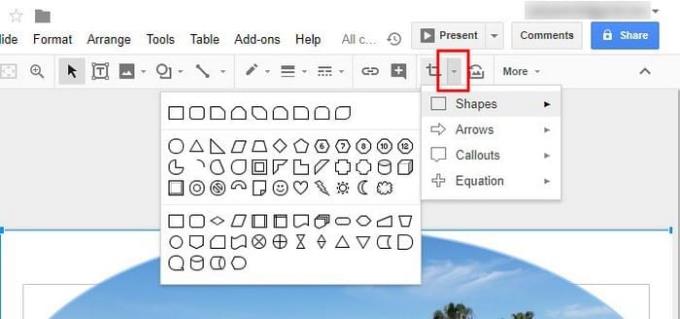
Megjelenik egy új ablak különféle opciókkal, válassza ki a kívánt alakzatot. Amint rákattint az alakzatra, a kép formája megváltozik.
Néha vannak olyan képek, amelyek a teljes diát elfoglalják. Ez problémát jelenthet, ha szöveget szeretne beszúrni, de talál egy fehér területet, ahol beillesztheti. Nem kell aggódnia, mivel ez a tipp segít abban, hogy a szöveg lekerüljön a képről azáltal, hogy kiválaszt egy alakzatot a menüből, és elhelyezi a területen. hova szeretné eljuttatni a szöveget.
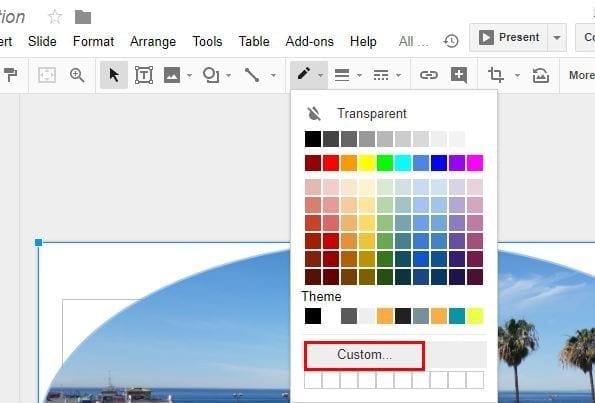
Most kattintson a kitöltő szín gombra, amely a festékes vödör/ceruza ikon. Megjelenik egy kis ablak, és amikor megjelenik, válassza az Egyéni lehetőséget. A legjobb, ha törtfehér színt választ, és addig mozgatja az átlátszatlanság sávot, amíg az elég átlátszó nem lesz az Ön számára. A csúszka mozgatásával könnyebben olvashatja a szöveget.
A Google Diák sokkal több funkciót kínál, de regényt kell írnia, hogy mindegyiket lefedje. Azt javaslom, hogy fedezze fel a Google Diák által kínált funkciókat, mert így olyan funkciókat fedezhet fel, amelyekről valószínűleg nem is tudta, hogy rendelkezik. Melyik tippet próbálod ki először? Hagyjon megjegyzést, és tudassa velem.
Változtassa meg az alapértelmezett keresőmotort az Opera Androidon, és élvezze a kedvenc lehetőségeit. Fedezze fel a leggyorsabb megoldást.
Ellenőrizze a Gmail bejelentkezési aktivitási előzményeit, és nézze meg, milyen e-maileket küldött vagy törölt az alábbi kezdőbarát utasítások követésével.
Bármennyire is dominál a Google a keresőmotorok piacán, a Bing hasznos funkciókkal rendelkezik, amelyekkel okosabban kereshetünk. Íme néhány tipp és trükk a Bing használatához.
Tegye kényelmesebbé képernyő-billentyűzetét a méret módosításával. Akár telefont, akár táblagépet használ, nézze meg, hogyan állíthatja be a virtuális billentyűzetet.
Megmutatjuk, hogyan viheti át Google Drive adatait egyik Google-fiókból a másikba két különböző módszer segítségével.
Ha problémákat tapasztal a videofeedekkel a Google Hangouts használata közben, kövesse az útmutatóban található hibaelhárítási lépéseket.
Elvesztem a listáim és a naptáraim nélkül. A Google Naptár többször mentette meg az életemet, mint amennyit számolni tudnék. Adok hozzá mindent:
A Google Fotók 2015 májusában debütált. Azóta ingyenes, korlátlan fotó- és videótárhelyet élvezhet. Valószínűleg azt hitted, hogy ez ingyenes
Engedélyezze az elküldött üzenetek gyors visszavonását a Gmailben ezzel a ritkán ismert funkcióval.
Használja ezeket a nagyszerű tippeket, amikor a Google Diákat használja a következő prezentációhoz.
Szkennelje be és mentse a dokumentumokat közvetlenül a Google Drive-ra anélkül, hogy harmadik féltől származó alkalmazást telepítene Android-eszközére. Ezenkívül szerkessze a beszkennelt dokumentumokat, és alakítsa át őket PDF-formátumba anélkül, hogy elhagyná a Drive-ot.
A Microsoft Outlook 2016 levelezőprogram összekapcsolása a Google Gmail-fiókkal.
Lehet, hogy az Outlook a megfelelő út Androidon, de ez nem mindig a legjobb élmény. Ezért kérem, kövesse, ahogy elmagyarázom, hogyan teheti ezt meg az intuitívabb Android-élmény érdekében.
Ismerje meg, hogyan helyezheti el zenei könyvtárát a Google Play környezetbe.
Nehezen találja, hogyan lehet szöveget áthúzni egy sorral a Google Dokumentumokban? Ez az oktatóanyag megmutatja.
Ma jól megmutatjuk, hogyan veheti kézbe a magánéletét, és hogyan törölheti a Bing keresési előzményeit és a Microsoft Edge előzményeit is.
2021 hivatalosan is folyamatban van, és a Google kevés időt veszít azzal, hogy idei első biztonsági frissítését eljuttassa a Pixel-tulajdonosokhoz. A cég kiadta
Az alábbi utasítások segítségével megtudhatja, hogyan használhatja és kezelheti a Google Sync segédprogramot.
Tegye sokkal jobbá a jegyzetelési élményt a Google Assistant és a keep szinkronizálásával. Itt vannak a követendő lépések.
Ha nem kapja meg e-mailjeit, többféle megoldás is lehet a javításukra. Íme néhány módszer, amelyet kipróbálhat.
Ez a lépésről lépésre végigvezető útmutató megmutatja, hogyan lehet megváltoztatni a kiemelő színt a szövegek és szöveges mezők számára az Adobe Readerben.
Itt részletes utasításokat talál arról, hogyan lehet megváltoztatni a felhasználói ügynök karakterláncot az Apple Safari böngészőben MacOS rendszeren.
Szeretné letiltani az Apple Szoftverfrissítés képernyőt, és megakadályozni, hogy megjelenjen a Windows 11 számítógépén vagy Mac-en? Próbálja ki ezeket a módszereket most!
Ha a LastPass nem tud csatlakozni a szervereihez, törölje a helyi gyorsítótárat, frissítse a jelszókezelőt, és tiltsa le a böngésző bővítményeit.
Tartsa tisztán a Google Chrome böngésző gyorsítótárát a következő lépésekkel.
Sok felhasználó számára a 24H2 frissítés törli az auto HDR-t. Ez az útmutató elmagyarázza, hogyan orvosolhatod ezt a problémát.
A keresztreferenciák segíthetnek dokumentumod felhasználóbarátabbá, rendezettebbé és hozzáférhetőbbé tételében. Ez a útmutató megtanítja, hogyan hozhatsz létre keresztreferenciákat Wordben.
A Spotify zavaró lehet, ha minden alkalommal automatikusan megnyílik, amikor elindítja a számítógépét. Az automatikus indítás leállítása az alábbi lépések segítségével.
Kíváncsi arra, hogyan integrálhatja a ChatGPT-t a Microsoft Word-be? Ez az útmutató pontosan megmutatja, hogyan teheti ezt meg a ChatGPT for Word bővítménnyel 3 egyszerű lépésben.
Tanuld meg, hogyan oldj meg egy gyakori problémát, amelyben a képernyő villog a Google Chrome böngészőben.



























